Gitlab est un logiciel de gestion et de collaboration basé sur le Web pour les serveurs GIT similaire à GitHub. Il contient des fonctionnalités telles que le suivi des problèmes, le navigateur de fichiers, le suivi des modifications et un wiki de projet. Gitlab est utilisé par de nombreuses grandes entreprises technologiques telles qu'IBM, StackExchange, la NASA, Alibaba et Red Hat. Le projet Gitlab fournit des packages pour toutes les principales distributions Linux, y compris Debian, Ubuntu, CentOS et OpenSuSE.
Gitlab est disponible en deux versions, l'édition communautaire gratuite (CE) et l'édition entreprise Gitlab (EE).
Dans ce tutoriel, je vais installer Gitlab CE sur un serveur Debian 8 derrière un proxy Nginx. Le proxy Nginx améliore l'évolutivité et la sécurité du système.
Configuration requise
- Debian 8 (Jessie) - 64 bits
- CPU 2 Cores - recommandation du site gitlab .
- 4 Go de RAM/Mémoire - recommandation du site gitlab .
- Privilèges racine.
Installer les prérequis
Connectez-vous en tant qu'utilisateur root à votre serveur avec SSH ou ouvrez un terminal en tant qu'utilisateur root. Dans cette étape, j'installerai certains packages requis par Gitlab avec apt.
apt-get -y install curl openssh-server ca-certificates postfix
L'installateur de postfix vous posera les questions suivantes. Le type général de configuration de messagerie est "Site Internet" lorsque le serveur est connecté directement à Internet (par exemple, un serveur ou vserver dans un centre de données). Si le serveur fonctionne sur votre réseau local et doit envoyer des e-mails via un autre serveur de messagerie, sélectionnez l'option "Internet avec Smarthost". Dans mon cas, j'utiliserai "Site Internet" ici.
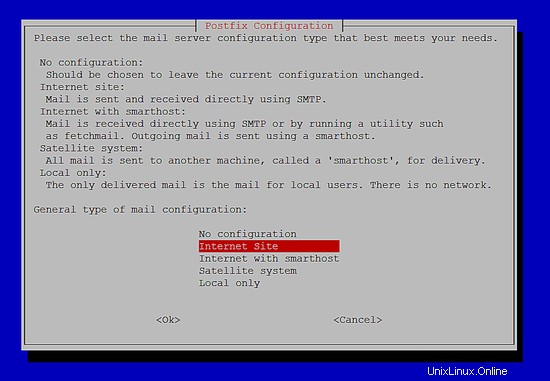
À l'étape suivante, vous devrez entrer le nom d'hôte du serveur de messagerie. Dans mon cas, j'utiliserai "server1.example.com" ici pour cette installation de test. Pour votre installation en direct, utilisez un nom d'hôte de serveur qui existe dans votre propre nom de domaine.
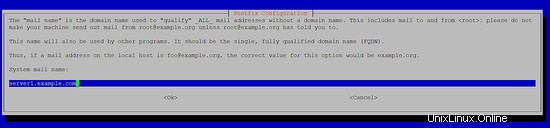
Ajouter le dépôt Gitlab
Exécutez la commande suivante pour ajouter le référentiel Gitlab Debian au serveur. Gitlab fournit un script pratique pour cela, je vais donc l'utiliser ici au lieu d'ajouter le référentiel manuellement.
curl -sS https://packages.gitlab.com/install/repositories/gitlab/gitlab-ce/script.deb.sh | bash
L'avantage d'utiliser le serveur de référentiel Gitlab au lieu d'installer le fichier .deb manuellement est que les mises à jour peuvent être installées facilement avec "apt-get update &&apt-get upgrade".
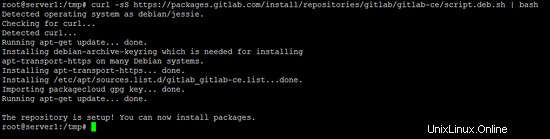
Installer Gitlab sur Debian
Installez le package Gitlab CE avec apt.
apt-get -y install gitlab-ce
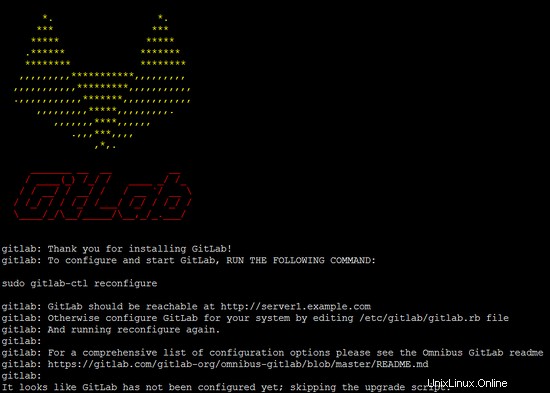
Configurer Gitlab
Exécutez cette commande sur le shell pour configurer et démarrer Gitlab. La commande gitlab-ctl utilise un ensemble de scripts chef pour configurer les composants du système Gitlab.
gitlab-ctl reconfigure
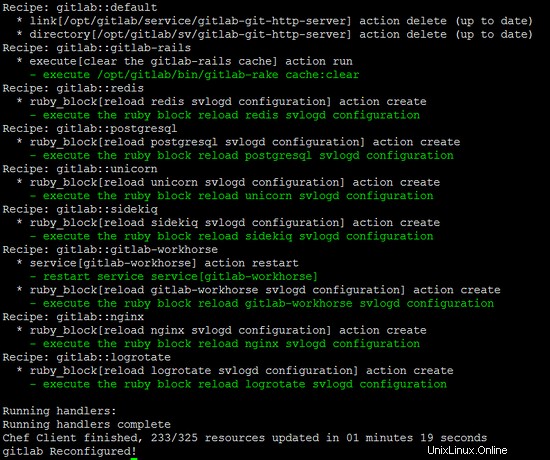
Utilisez la commande netstat pour vérifier que tous les composants Gitlab sont en cours d'exécution :
netstat -ntap
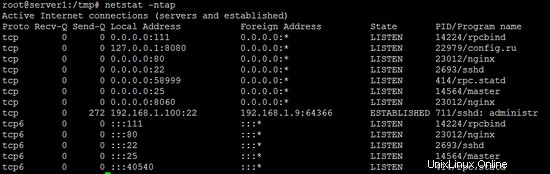
Le résultat devrait être similaire à la capture d'écran ci-dessus. Nginx écoute sur le port 80 et transmet les requêtes entrantes au serveur http gitlab sur le port 8080.
Gitlab - La première connexion
Ouvrez le nom d'hôte ou l'adresse IP de votre serveur dans un navigateur Web. Dans mon cas, l'URL est http://server1.example.com. Vous serez redirigé vers une page où vous devrez changer le mot de passe de l'administrateur Gitlab.
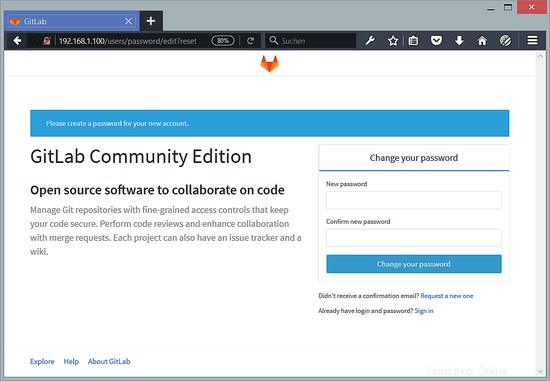
Entrez deux fois votre nouveau mot de passe et appuyez sur le bouton "Modifier votre mot de passe". Vous serez redirigé vers la page de connexion.
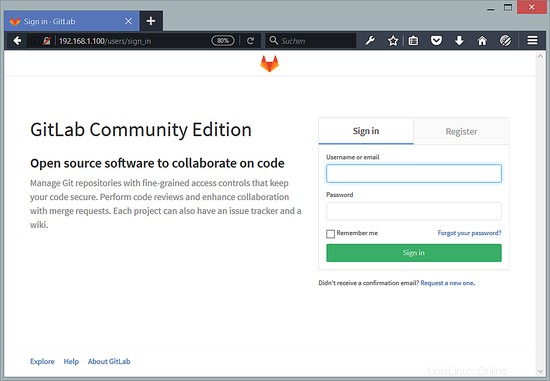
Connexion avec le nom d'utilisateur "root " et le mot de passe que vous avez défini.
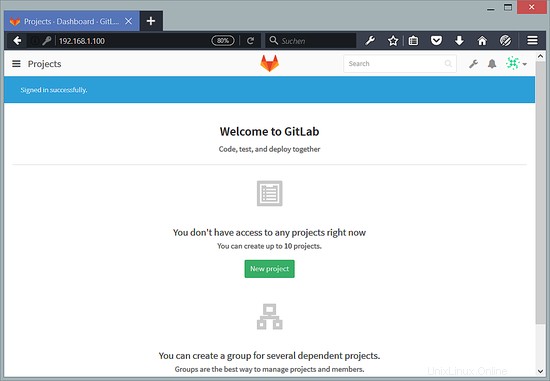
Vous verrez le tableau de bord de l'administrateur Gitlab. Ici, vous pouvez créer votre premier projet ou un groupe de projets.
Téléchargement de l'image de la machine virtuelle de ce tutoriel
Ce didacticiel est disponible sous forme d'image de machine virtuelle prête à l'emploi au format ovf/ova compatible avec VMWare et Virtualbox. Vous pouvez trouver le lien de téléchargement dans le menu de droite en haut. L'image de la machine virtuelle utilise les informations de connexion suivantes :
Connexion SSH/shell
Nom d'utilisateur :administrateur
Mot de passe :howtoforge
et
Nom d'utilisateur : root
Mot de passe :howtoforge
Connexion Gitlab
Nom d'utilisateur :root
Mot de passe :howtoforge
L'IP de la VM est 192.168.1.100, elle peut être changée dans le fichier /etc/network/interfaces. Veuillez modifier tous les mots de passe ci-dessus pour sécuriser la machine virtuelle.
Conclusion
Gitlab est l'une des meilleures solutions pour créer votre propre serveur git, il est facile à installer et à configurer avec une interface agréable. Gitlab est écrit en Ruby et utilisé par plus de 100 000 entreprises technologiques pour organiser leur développement logiciel.